Cách thiết lập OpenMediaVault trên Raspberry Pi 4

Hướng dẫn chi tiết cách thiết lập OpenMediaVault trên Raspberry Pi 4, bao gồm cài đặt Raspbian Lite và cấu hình hệ thống hiệu quả.
JetBrains RubyMine là một môi trường phát triển Tích hợp IDE) cho ngôn ngữ lập trình Ruby. Nó là một ứng dụng đa nền tảng hoạt động trên Mac OS, Windows cũng như Linux. Trong hướng dẫn này, chúng tôi sẽ chỉ cho bạn cách cài đặt RubyMine trên Linux.

Lưu ý: JetBrains RubyMine không phải là một ứng dụng miễn phí. Sau khi chương trình được cài đặt, bạn được phép sử dụng nó như một bản sao đánh giá. Nếu muốn mua chương trình, bạn cần tạo tài khoản JetBrains và mua giấy phép.
Hướng dẫn cài đặt Arch Linux
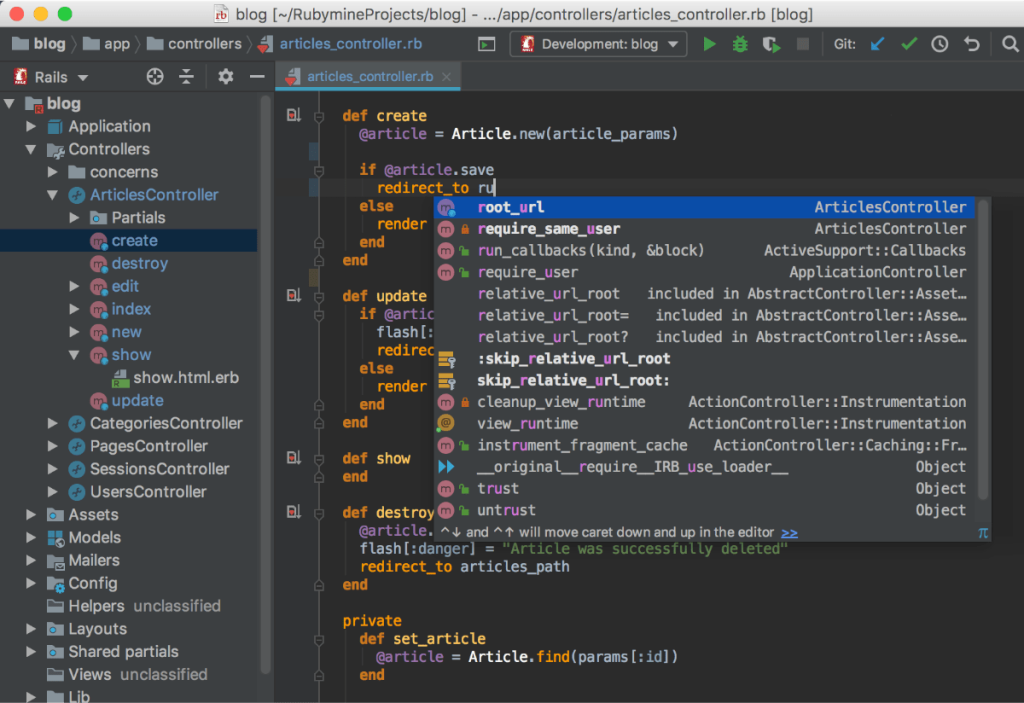
Ứng dụng JetBrains RubyMine có sẵn cho người dùng Arch Linux thông qua AUR . Vì chương trình có sẵn dưới dạng gói Arch Linux AUR, nên nó sẽ có thể cài đặt dưới dạng gói Arch Linux bản địa, cho phép cập nhật thường xuyên.
Cần lưu ý rằng JetBrains không chính thức hỗ trợ RubyMine thông qua AUR. Tuy nhiên, gói AUR kéo các tệp chương trình trực tiếp từ trang web JetBrains, vì vậy mọi thứ đều an toàn khi sử dụng.
Để bắt đầu cài đặt JetBrains RubyMine trên hệ thống Arch Linux của bạn, bạn cần cài đặt gói “git” và “base-devel”. Các gói này rất quan trọng để cài đặt các chương trình thông qua AUR.
sudo pacman -S git base-devel
Sau khi thiết lập hai gói, bạn sẽ cần tải xuống và cài đặt trình trợ giúp Trizen AUR . Chương trình này sẽ giúp việc cài đặt ứng dụng RubyMine trở nên đơn giản hơn thay vì tẻ nhạt.
Để có được trình trợ giúp Trizen AUR, hãy bắt đầu bằng cách sử dụng lệnh git clone để tải xuống gói.
git clone https://aur.archlinux.org/trizen.git
Khi gói được tải xuống máy tính của bạn, hãy sử dụng lệnh CD để chuyển vào thư mục “Trizen”. Thư mục này có Trizen PKGBUILD, một tập hợp các hướng dẫn có thể được sử dụng để biên dịch chương trình.
cd trizen /
Cài đặt ứng dụng trợ giúp Trizen AUR bằng lệnh makepkg .
makepkg -sri
Với trình trợ giúp Trizen AUR được tải xuống và cài đặt trên PC Linux của bạn, quá trình cài đặt có thể bắt đầu. Sử dụng lệnh trizen -S , thiết lập JetBrains RubyMine mới nhất trên Arch Linux.
Hướng dẫn cài đặt gói Snap

Ứng dụng RubyMine có sẵn dưới dạng gói Snap cho những người sử dụng Ubuntu và tất cả các hệ điều hành Linux hỗ trợ định dạng gói Snap.
Cài đặt phiên bản Snap của RubyMine trên Linux rất dễ dàng. Nó bắt đầu bằng cách bật thời gian chạy gói Snap (AKA Snapd). Để thực hiện việc này, hãy mở một cửa sổ đầu cuối trên màn hình Linux. Sau đó, cài đặt gói “snapd” trên máy tính của bạn bằng trình quản lý gói của bạn.
Sau khi thiết lập gói Snapd tr��n hệ thống của bạn, bạn cần bật dịch vụ “snapd.socket” bằng Systemd. Để thực hiện việc này, hãy sử dụng lệnh sudo systemctl enable –now snapd.socket . Nó sẽ bật thời gian chạy và chuẩn bị để sử dụng trên hệ thống của bạn.
sudo systemctl enable --now snapd.socket
Với thời gian chạy Snapd được thiết lập trên PC Linux của bạn, quá trình cài đặt RubyMine có thể bắt đầu. Sử dụng lệnh snap install bên dưới, cài đặt phiên bản RubyMine mới nhất.
Lưu ý: JetBrains RubyMine chỉ hoạt động trên hệ điều hành Linux hỗ trợ chế độ “Cổ điển”. Chế độ này yêu cầu AppArmor. Vì lý do này, nó sẽ không hoạt động trên các hệ điều hành như Fedora vì họ không sử dụng AppArmor.
sudo snap cài đặt rubymine --classic
Hướng dẫn cài đặt Linux chung
Ứng dụng RubyMine hỗ trợ tất cả các bản phân phối Linux thông qua trình cài đặt TarGZ có thể tải xuống. Trình cài đặt này bao gồm mọi bản phân phối Linux không có hỗ trợ thông qua Snaps hoặc Arch Linux AUR.
Để bắt đầu cài đặt RubyMine trên hệ thống Linux của bạn, bạn cần tải phần mềm xuống máy tính của mình. Để tải xuống phần mềm, hãy truy cập trang tải xuống RubyMine Linux và nhấp vào nút “Tải xuống”.
Quá trình tải xuống có thể mất một phút vì trình cài đặt RubyMine có dung lượng khoảng 500 MB. Khi quá trình hoàn tất, hãy mở cửa sổ đầu cuối bằng Ctrl + Alt + T (hoặc tìm kiếm “Thiết bị đầu cuối” trong menu ứng dụng) và sử dụng lệnh CD để chuyển vào “Tải xuống”.
cd ~ / Tải xuống
Bên trong thư mục “Tải xuống”, sử dụng lệnh tar để giải nén tệp lưu trữ TarGZ của trình cài đặt. Kho lưu trữ này phải được giải nén, vì các tệp cài đặt nằm trong đó.
tar xvf RubyMine - *. tar.gz
Với mọi thứ được giải nén, hãy nhập thư mục RubyMine bằng lệnh CD .
cd RubyMine - * /
Trong thư mục RubyMine, truy cập thư mục “bin”. Thư mục này chứa tệp thực thi trình cài đặt.
thùng cd
Để khởi động trình cài đặt RubyMine, hãy sử dụng lệnh bên dưới trong cửa sổ dòng lệnh.
./rubymine.sh
Khi bạn khởi động trình cài đặt RubyMine, một cửa sổ bật lên sẽ xuất hiện. Trong cửa sổ này, bạn sẽ thấy “Thư mục cấu hình hoặc cài đặt. Để trống và chọn “Không nhập cài đặt”. Sau đó, chọn “OK”.
Sau khi chọn “OK”, cửa sổ Kích hoạt sẽ xuất hiện. Sử dụng cửa sổ này để đăng nhập vào tên người dùng và tài khoản của bạn. Sau đó, nhấn “Tiếp tục” để bắt đầu sử dụng ứng dụng.
Hướng dẫn chi tiết cách thiết lập OpenMediaVault trên Raspberry Pi 4, bao gồm cài đặt Raspbian Lite và cấu hình hệ thống hiệu quả.
Hướng dẫn chi tiết cách sử dụng trình cài đặt trình điều khiển trên Manjaro Linux cho cả CLI và GUI.
Nếu bạn sử dụng nhiều PPA trên PC Ubuntu của mình và gần đây đã nâng cấp lên Ubuntu 20.04, bạn có thể nhận thấy rằng một số PPA của bạn không hoạt động, vì chúng
Brave là một trình duyệt tập trung vào quyền riêng tư, bảo mật và dễ sử dụng. Hướng dẫn chi tiết cách sao lưu và khôi phục hồ sơ Brave.
Bạn mới sử dụng Linux và muốn thêm nhạc của mình vào Rhythmbox nhưng không chắc về cách thực hiện? Chúng tôi có thể giúp! Hãy làm theo hướng dẫn này khi chúng tôi xem xét cách thiết lập
Bạn có cần truy cập PC hoặc Máy chủ Ubuntu từ xa từ PC Microsoft Windows của mình không? Không chắc chắn về cách làm điều đó? Làm theo hướng dẫn này khi chúng tôi chỉ cho bạn
Bạn có sử dụng trình duyệt web Vivaldi làm trình điều khiển hàng ngày trên Linux không? Bạn đang cố gắng tìm cách sao lưu cài đặt trình duyệt của mình để giữ an toàn? chúng tôi
Cách tải xuống Podcast từ Linux Terminal với Podfox
Cách dọn dẹp và tăng tốc Ubuntu
Bạn đang cần một ứng dụng khách podcast tốt, thanh lịch cho máy tính để bàn Linux của mình? Nếu vậy, bạn cần dùng thử CPod. Đó là một ứng dụng nhỏ thân thiện giúp lắng nghe








